Hoy te vamos a explicar cómo recuperar fotos y vídeos de WhatsApp borrados de tu móvil por un motivo u otro. Te ofreceremos para ello varios métodos distintos, para que tengas más posibilidades de éxito.
A todos nos ha pasado: jurarías que tenías una foto de WhatsApp guardada pero por más que buscas, no está por ninguna parte. Lo más probable es que la hayas borrado sin querer, pero no te preocupes, le podría pasar a cualquiera. Así la puedes recuperar.
Primero, ¿seguro que se ha borrado?
Antes de nada, cerciórate de que la foto está borrada de verdad. A veces puede pasar que recuerdes la foto ligeramente distinta a como era y no la reconozcas de un solo vistazo. También podría ser que la foto esté guardada pero desordenada cronológicamente, un problema que a veces ocurre cuando cambias fotos de carpetas.
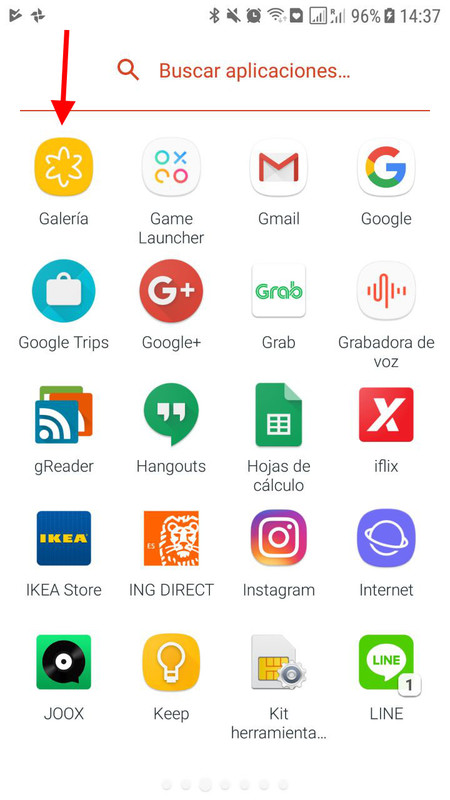
Para hacerlo, abre la aplicación Galería del teléfono.
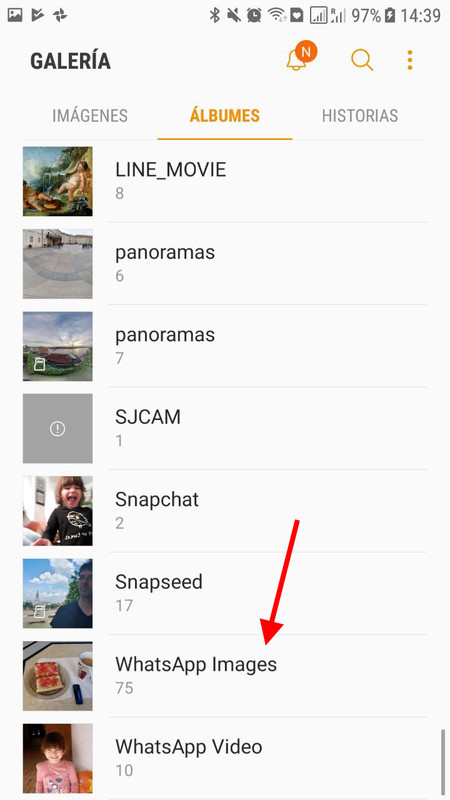
Busca en la Galería un álbum o carpeta llamado WhatsApp Images. Es aquí donde WhatsApp guarda las imágenes que recibes y envías desde la aplicación.
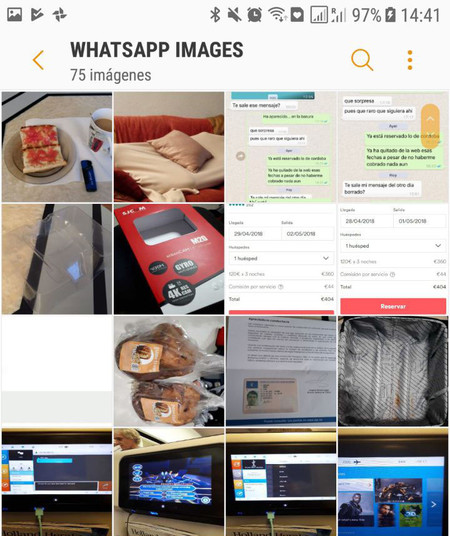
A continuación busca minuciosamente la foto que has perdido. Te recomiendo que veas las fotos en vista completa y no en su previsualización cuadrada, pues el modo en el que están recortadas podrían engañarte.
Aunque el proceso anterior puede parecer una perogrullada, podría darse el caso de que lo que hubieras borrado fuera el mensaje de WhatsApp que contenía la foto pero no la foto en sí. Era por tanto necesario asegurarse de que la foto realmente ha desaparecido antes de empezar con otras medidas.
Recuperar fotos con WhatsApp Web
Existe un curioso método para recuperar fotos borradas que usa la versión web de WhatsApp y es válido tanto para Android como para iOS. La premisa es sencilla: aunque la foto no esté en tu móvil, si usas la versión web de WhatsApp podrás ver las fotos incluidas en los mensajes, incluso aquellas que no te salen en el móvil. Desde ahí podrás descargarlas y guardarlas.
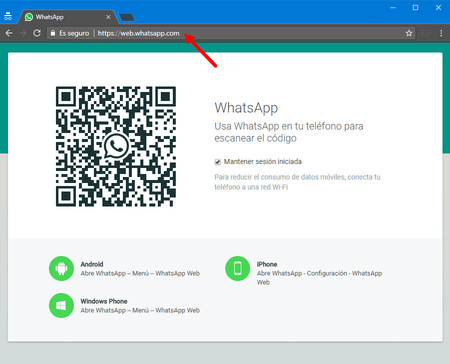
En el PC, en tu navegador web preferido (Google Chrome, Mozilla Firefox, etc.) haz clic en la barra de direcciones y escribe https://web.whatsapp.com Pulsa Intro para abrir la versión web de WhatsApp, aunque por el momento solo mostrará un código.
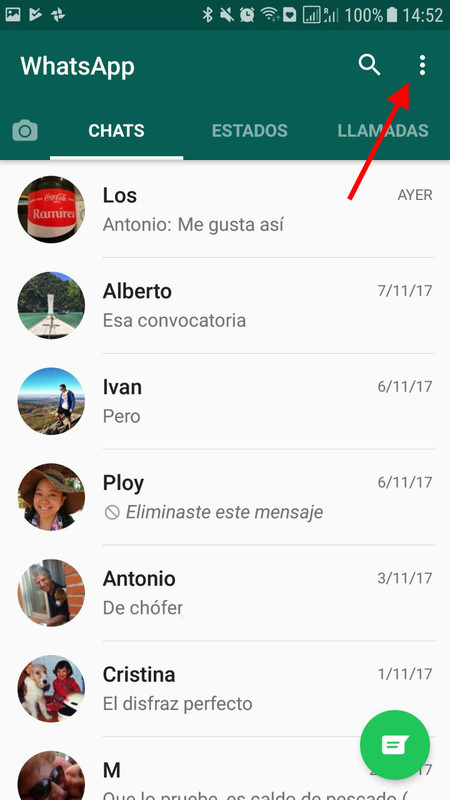
De vuelta en el móvil, pulsa en el botón de menú en WhatsApp (los tres puntos en vertical).
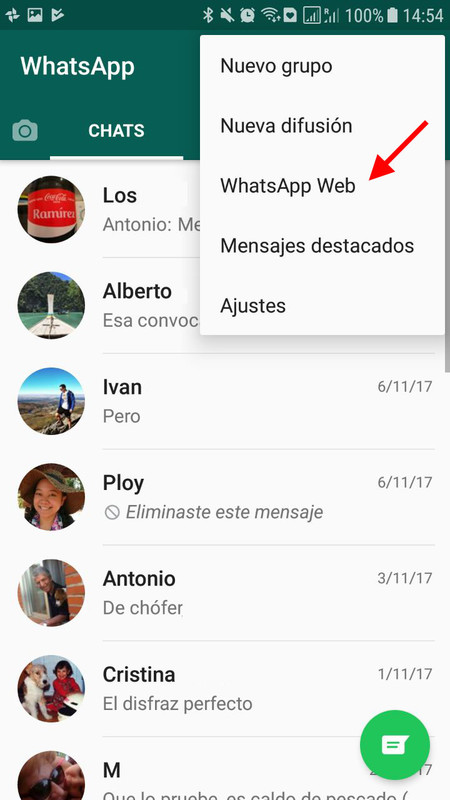
En el menú desplegable, toca sobre WhatsApp Web.
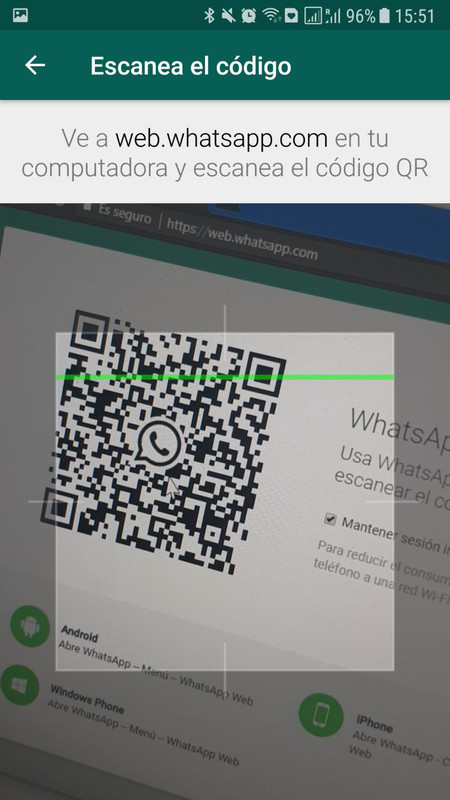
Acto seguido se abre la cámara del móvil con un escáner de códigos QR. Lo único que tienes que hacer es apuntar con él a la página de WhatsApp Web que abriste antes, para escanear el código QR. Cuando lo hagas cargará la versión web de WhatsApp.
Busca el mensaje donde se enviaba la foto que te falta y... ¡sorpresa! en la versión web de WhatsApp sí se descarga, aunque en tu móvil no esté la foto.
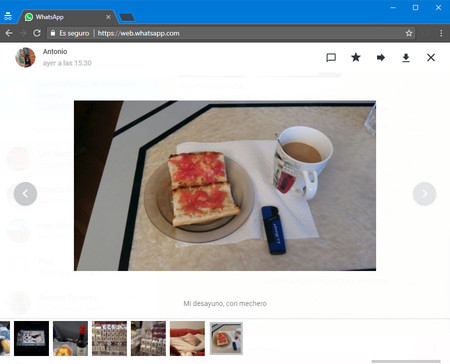
Recuperar fotos desde la copia de seguridad
Si tienes activada la copia de seguridad de WhatsApp, una opción que te recomendamos, tenemos buenas noticias para ti: es posible que puedas recuperar tus fotos y vídeos perdidos en su calidad original.
Este método es válido solo para Android, pues la versión de WhatsApp para iPhone hace uso de la nube de Apple, iCloud, para guardar sus copias de seguridad. Si usas un iPhone, prueba este método que usa una copia de seguridad de iTunes y la aplicación Jihosoft iPhone Backup.
Puedes comprobar si tienes activada la copia de seguridad, y cuándo fue la última vez que se realizó con unos sencillos pasos. Si la copia se hizo antes de que borraras la foto, entonces debería estar ahí.
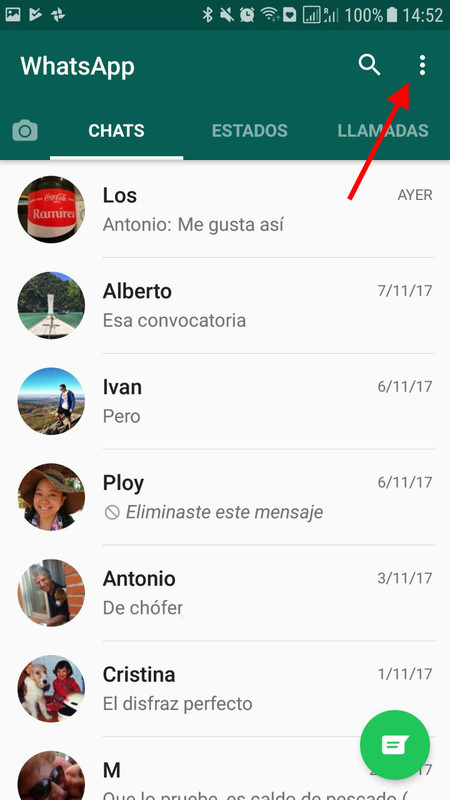
En WhatsApp, toca el botón para abrir el menú, un botón con tres puntos verticales.
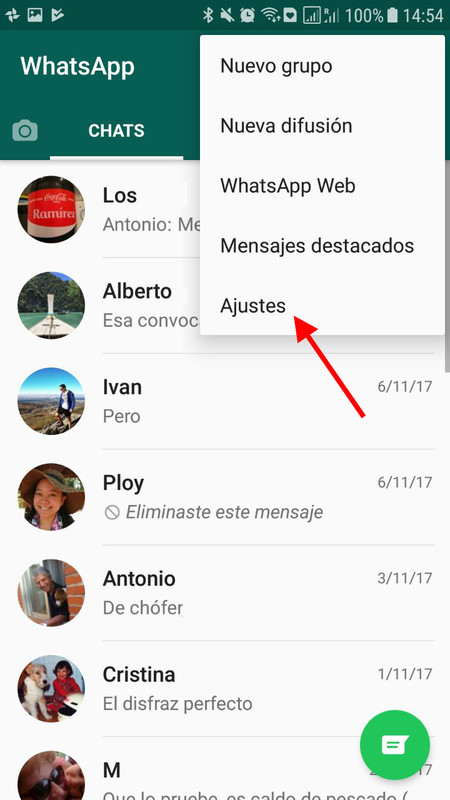
En el menú, toca en la opción Ajustes.
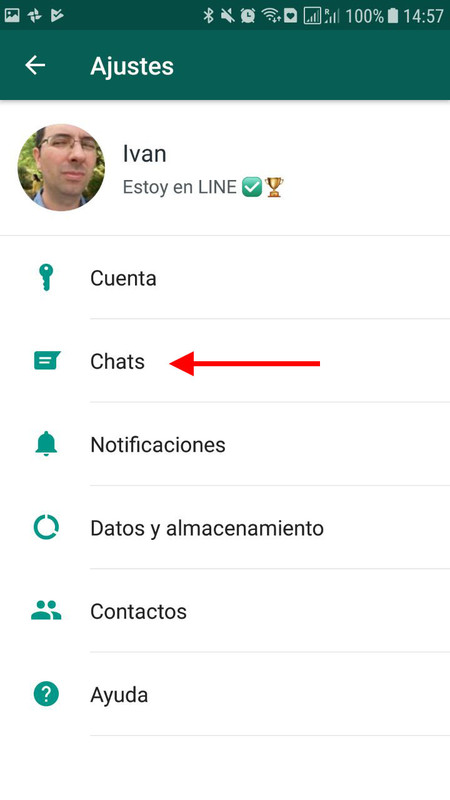
Ya dentro de los ajustes de WhatsApp, toca en el apartado Chats.
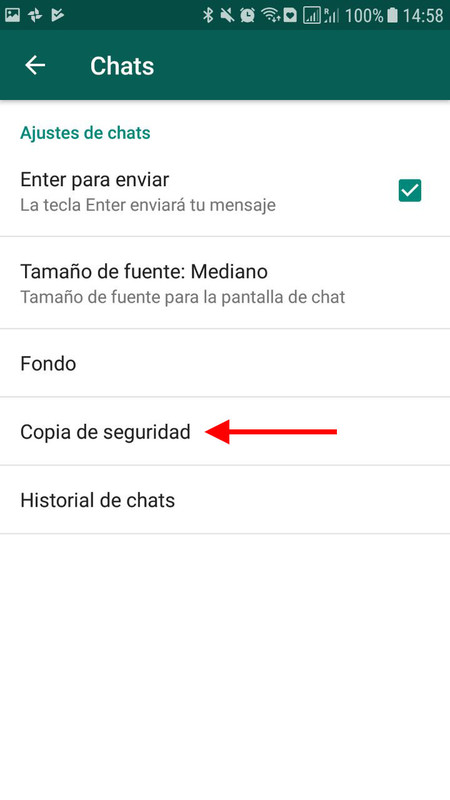
Por último, entra en Copia de seguridad.
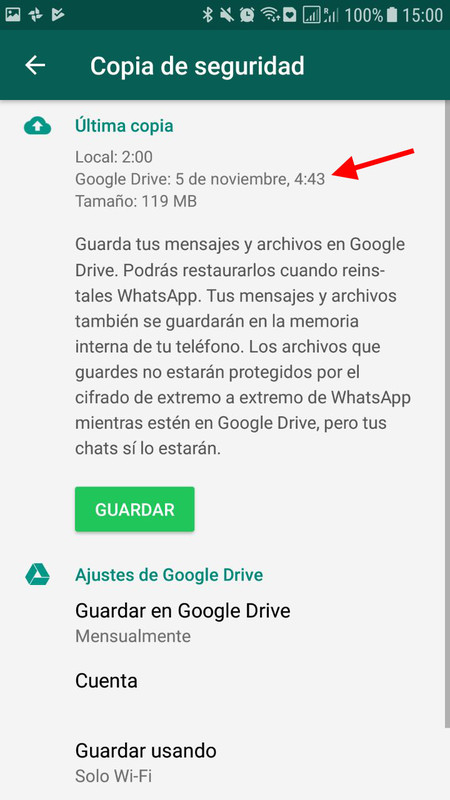
Ahora ya lo tienes, justo debajo de Última copia te pone en qué fecha y hora se hizo la última copia de seguridad en Google Drive. Con esta información puedes determinar si la foto o vídeo que has perdido debería estar ahí y, por tanto, seguir con este método. Si no (por ejemplo, si tienes desactivada la copia de seguridad de WhatsApp, prueba con otros métodos).
La mala noticia es que Google no te deja descargar la copia de seguridad de WhatsApp para ver qué hay en su interior. Esta copia está designada para ayudarte a recuperar tus mensajes y fotos cuando reinstalas WhatsApp.
Por tanto, para tratar de recuperar tus fotos desde la copia de seguridad deberás reinstalar WhatsApp y perder potencialmente todos los mensajes que hayas recibido desde que se hizo la copia de seguridad. Piensa si te merece la pena o no.
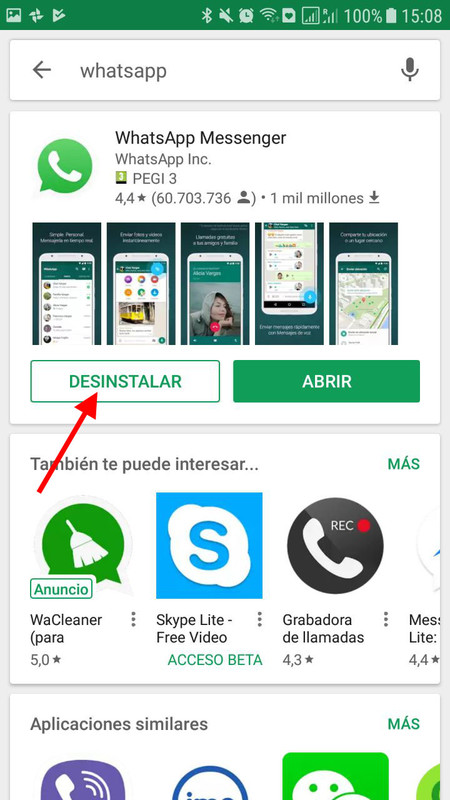
Para desinstalar WhatsApp, abre Google Play y busca WhatsApp en el buscador de la parte superior. Desde los propios resultados y puedes pulsar Desinstalar para desinstalar la aplicación rápidamente. Una ventana te pedirá confirmación.
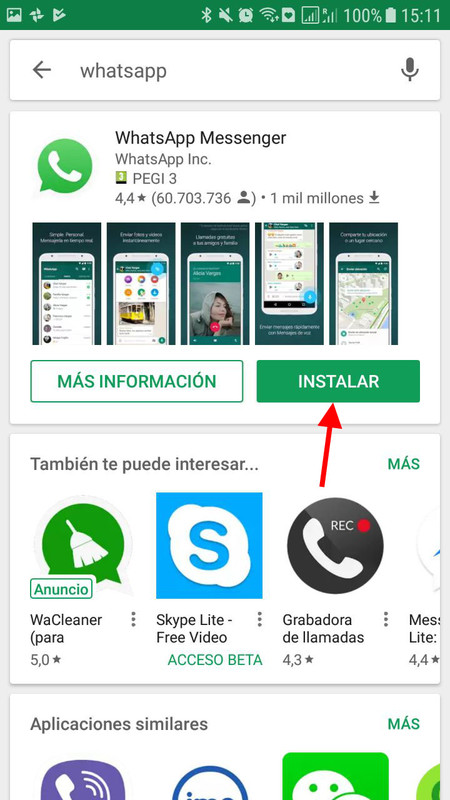
Cuando haya terminado, pulsa Instalar para volver a Instalar WhatsApp. En este caso el proceso normalmente toma entre cinco y diez segundos. Cuando haya terminado, pulsa Abrir.
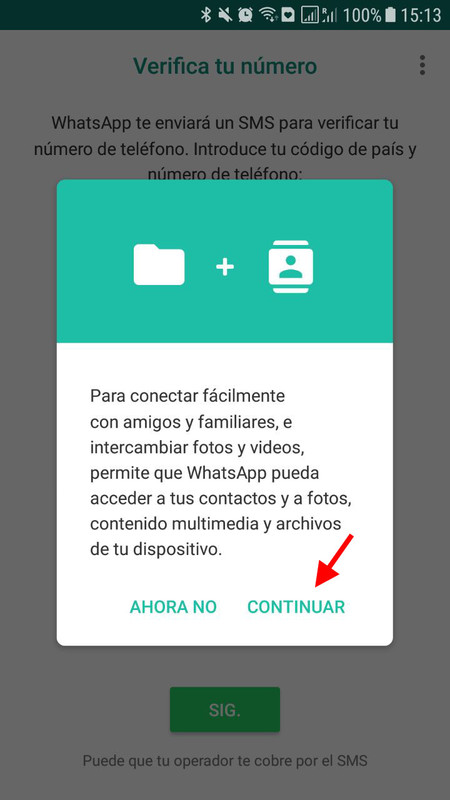
Deberás volver a configurar WhatsApp como si fuera la primera vez, lo cual implica volver a dar permiso para acceder a distintos elementos y verificar tu número de teléfono. La parte importante la encontrarás justo tras la verificación del teléfono.
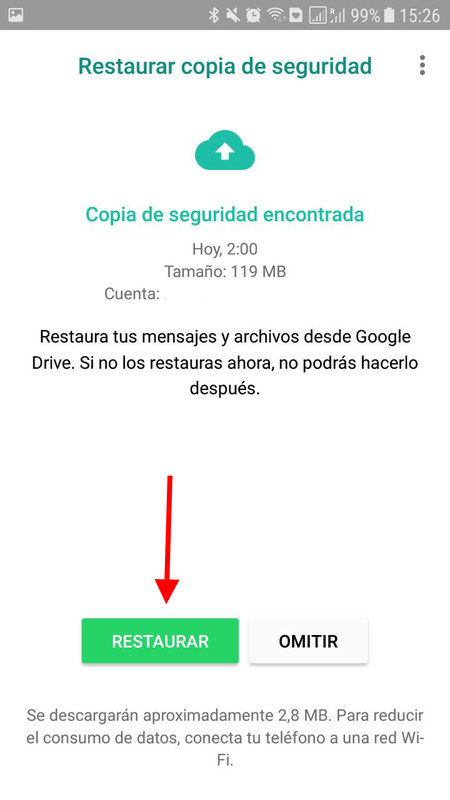
Pulsa Restaurar para que WhatsApp se descargue la copia de seguridad de Google Drive. Te recomiendo que te conectes a una red Wi-Fi para evitar sobrecargos en tu tarifa de datos.
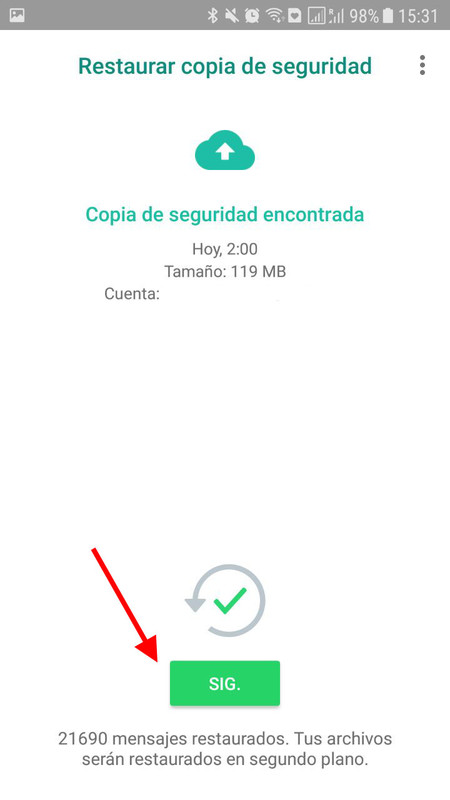
Tras pulsar Siguiente WhatsApp comenzará a descargarse las fotos y vídeos que tuviera en su copia de seguridad pero no están en tu móvil, incluyendo aquellas fotos o vídeos que habías borrado por error. Espera a que termine (una notificación te avisa mientras el proceso está en marcha) y abre la Galería para comprobar si has recuperado tu foto.
Recupera fotos con aplicaciones
En Android es posible recuperar archivos borrados usando aplicaciones especializadas. Las fotos y vídeos de WhatsApp no se diferencian técnicamente de otras fotos que tengas en tu móvil, de modo que el proceso para recuperar fotos y vídeos perdidos de WhatsApp es el mismo. En nuestro artículo Cómo recuperar fotos borradas en Android te presentábamos cuatro aplicaciones para realizar la tarea.
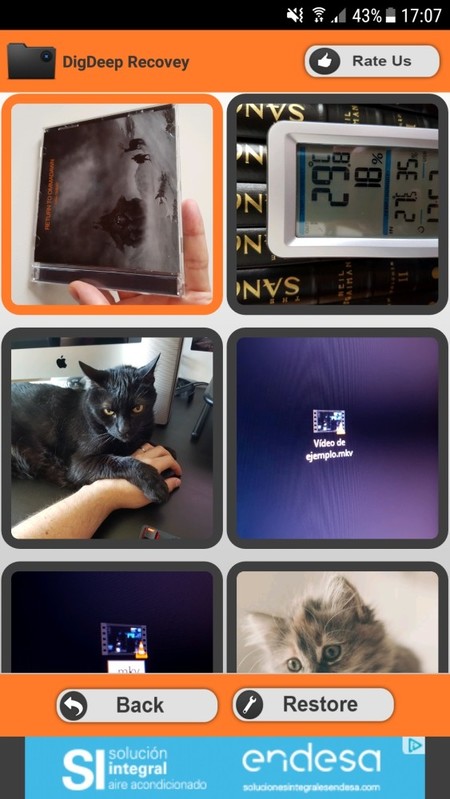
Para evitar repetirnos, te invitamos a que leas el tutorial paso a paso que publicamos para recuperar fotos borradas con DigDeep, una aplicación gratuita.
Si nada funciona...
Si has llegado hasta aquí y nada te ha traido de vuelta tu foto o vídeo de WhatsApp, recuerda que WhatsApp es una aplicación de comunicación y que todo lo que envías o recibes proviene de otra persona. Y esa persona seguramente tendrá una copia de la foto o vídeo que estás buscando.
Describir una foto puede ser un proceso complicado, así que lo que te recomiendo es que busques la foto que te falta y respondas al mensaje en WhatsApp para pedirlo a la otra persona.

Haz una pulsación prolongada en el mensaje donde estaba la foto que has perdido hasta que aparezca la barra de herramientas en la parte superior de WhatsApp. Esto activará el modo respuesta.
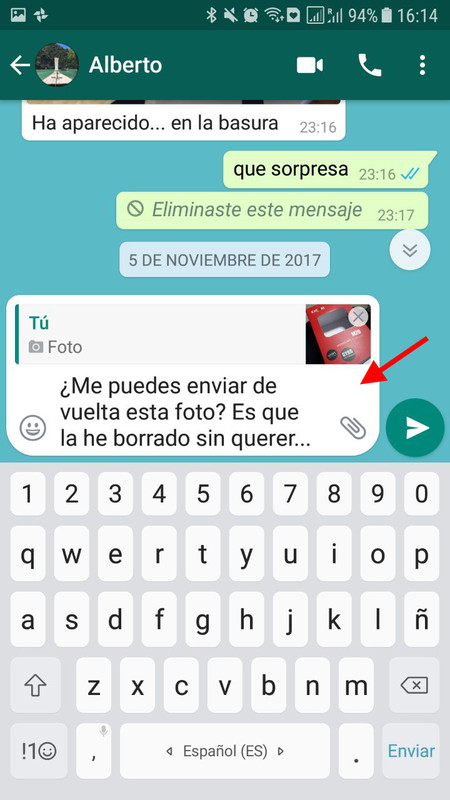
Escribr tu petición y cruza los dedos. Seguro que si pides la foto o vídeo con educación recibirás una copia tan pronto como esa persona tenga un rato libre. ¡Buena suerte!
En Xataka Móvil | Cómo recuperar mensajes e imágenes de WhatsApp en Android e iOS
En Xataka Móvil | Cómo pasar todos tus mensajes o chats de WhatsApp de un móvil a otro








Ver 4 comentarios